Sfondet e desktopit janë një mënyrë e shkëlqyeshme për të personalizuar mjedisin tuaj Windows. Ju mund të shfaqni filmin tuaj të preferuar, grupin muzikor ose familjen tuaj. Karakteristikat e reja madje ju lejojnë të rrotulloheni midis sfondeve të ndryshme të desktopit për t'ju ndihmuar të ndryshoni gjërat. Sidoqoftë, ndonjëherë ne e teprojmë dhe kemi shumë skedarë që rrëmbejnë listën e sfondit të desktopit tonë, kështu që ne duhet të heqim disa poshtë. Ky wikiHow ju mëson se si të hiqni një sfond në Windows.
Hapa
Metoda 1 nga 3: Fshirja e një Imazhi të Sfondit në Windows 10

Hapi 1. Klikoni me të djathtën në sfondin e desktopit
Klikoni me të djathtën kudo në desktopin tuaj ku nuk ka ikona. Kjo shfaq një menu pop-up.

Hapi 2. Kliko Personalizo
Shtë në fund të menusë që shfaqet kur klikoni me të djathtën në sfondin e desktopit. Kjo hap menunë e cilësimeve të sfondit.

Hapi 3. Klikoni Sfond
Optionshtë opsioni i parë në panelin në të majtë. Kjo shfaq cilësimet e sfondit të Windows.

Hapi 4. Sigurohuni që "Figura" të jetë zgjedhur nën "Sfond
" Përdorni menunë zbritëse poshtë "Sfondi" për të zgjedhur "Foto". Kjo ju lejon të zgjidhni një imazh të vetëm për ta përdorur si sfond.
Zgjedhja e "Slideshow" ju lejon të zgjidhni një dosje të tërë të imazheve për t'u përdorur si imazhe rrotulluese të sfondit

Hapi 5. Klikoni Shfleto
Belowshtë nën listën e imazheve të sfondit të përdorura kohët e fundit. Kjo hap një shfletues skedari që ju lejon të zgjidhni një imazh për t'u përdorur si sfond.

Hapi 6. Shkoni te dosja që përmban imazhin që dëshironi të fshini
Mund të përdorni çdo imazh në kompjuterin tuaj si imazh në sfond. Shkoni te ai që dëshironi të fshini.
Për të lundruar në vendndodhjen e imazheve të paracaktuara të sfondit të Windows, klikoni " C: \ (Ky PC) "në panelin në të majtë. Pastaj hapni" Windows"dosje e ndjekur nga" Web"dosje. Këtu do të gjeni një sërë dosjesh që përmbajnë imazhet e paracaktuara të sfondit për Windows.

Hapi 7. Klikoni me të djathtën mbi një imazh që dëshironi të fshini
Kjo shfaq një menu pop-up pranë figurës.

Hapi 8. Kliko Fshi
Inshtë në menunë që shfaqet kur klikoni me të djathtën në një skedar. Kjo fshin skedarin dhe e dërgon atë në koshin e riciklimit.
Për të fshirë përgjithmonë skedarët e imazheve nga koshi i riciklimit, klikoni me të djathtën në koshin e riciklimit në desktopin tuaj dhe klikoni Koshi i Zbrazur i Riciklimit.
Metoda 2 nga 3: Fshirja e një imazhi të ekranit të kyçur në Windows 10

Hapi 1. Klikoni me të djathtën në sfondin e desktopit
Klikoni me të djathtën kudo në desktopin tuaj ku nuk ka ikona. Kjo shfaq një menu pop-up.

Hapi 2. Kliko Personalizo
Shtë në fund të menusë që shfaqet kur klikoni me të djathtën në sfondin e desktopit. Kjo hap menunë e cilësimeve të sfondit.

Hapi 3. Klikoni Lock screen
Shtë në panelin në të majtë në menunë e cilësimeve. Kjo shfaq menunë e cilësimeve të ekranit të kyçur.

Hapi 4. Zgjidhni "Picture" poshtë "Background"
Kjo hap shfletuesin e skedarëve që ju lejon të zgjidhni një imazh për ta përdorur si një imazh të sfondit të ekranit të kyçur.

Hapi 5. Shkoni te imazhi që dëshironi të fshini
Ju mund të zgjidhni çdo imazh në kompjuterin tuaj si një imazh të ekranit të kyçur. Shkoni te dosja që përmban imazhin që dëshironi të fshini.
Për të lundruar në vendndodhjen e imazheve të paracaktuara të sfondit të Windows, klikoni " C: \ (Ky PC) "në panelin në të majtë. Pastaj hapni" Windows"dosje e ndjekur nga" Web"dosje. Këtu do të gjeni një sërë dosjesh që përmbajnë imazhet e paracaktuara të sfondit për Windows.

Hapi 6. Klikoni me të djathtën mbi një imazh që dëshironi të fshini
Kjo shfaq një menu pop-up pranë imazhit.

Hapi 7. Kliko Fshi
Inshtë në menunë që shfaqet kur klikoni me të djathtën në një skedar. Kjo fshin skedarin dhe e dërgon atë në koshin e riciklimit.
Për të fshirë përgjithmonë skedarët e imazheve nga koshi i riciklimit, klikoni me të djathtën në koshin e riciklimit në desktopin tuaj dhe klikoni Shporta e zbrazët e riciklimit.
Metoda 3 nga 3: Fshirja e një Tema në Windows 10

Hapi 1. Klikoni me të djathtën në sfondin e desktopit
Klikoni me të djathtën kudo në desktopin tuaj ku nuk ka ikona. Kjo shfaq një menu pop-up.

Hapi 2. Kliko Personalizo
Shtë në fund të menusë që shfaqet kur klikoni me të djathtën në sfondin e desktopit. Kjo hap menunë e cilësimeve të sfondit.

Hapi 3. Klikoni Temat
Shtë në panelin në të majtë. Kjo hap menunë e cilësimeve të Temave. Përveç një imazhi në sfond, temat përmbajnë gjithashtu një skemë ngjyrash, kursorë të personalizuar dhe tinguj të personalizuar për Windows.
Temat e paracaktuara që erdhën të para-instaluara në Windows nuk mund të fshihen

Hapi 4. Klikoni me të djathtën në njërën nga temat
Temat janë të shënuara poshtë titullit që thotë "Ndrysho Temën" në menunë e cilësimeve të Temave. Kjo shfaq një dritare kërcyese.

Hapi 5. Kliko Fshi
Inshtë në dritaren që shfaqet kur klikoni me të djathtën mbi një temë. Kjo fshin temën.
Nëse teksti që thotë "Fshi" është gri, ju nuk mund ta fshini temën
Video - Duke përdorur këtë shërbim, disa informacione mund të ndahen me YouTube
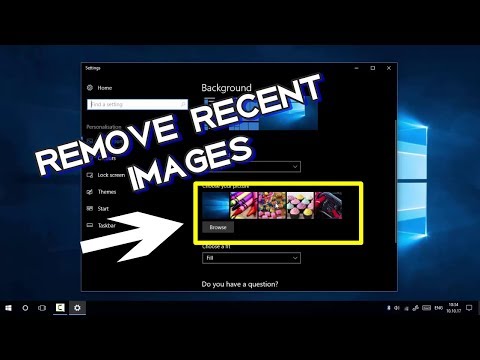
Këshilla
- Skedarët e imazhit të listuar në opsionet e shfaqjes së Sfondit janë ato të ruajtura në drejtorinë… / Windows / Web / Wallpaper, plus sfondin në përdorim nëse zgjidhen përmes butonit 'Shfleto'.
- Nëse keni probleme me gjetjen e drejtorisë, kërkoni një nga emrat e letër-muri (p.sh. Stonehenge.) Pasi të gjendet, klikoni me të majtën dhe shkoni te hapja e dosjes që përmban.






